Predstavitev podatkov je več kot le številke in statistika. Postane živa, ko so postavljeni pravi vizualni dražljaji. Če želite svoje podatke narediti bolj nazorne in izpostaviti pomembne informacije, je pogojno oblikovanje v Excelu odlično orodje. S to funkcijo lahko na primer barvno izpostavite tedne v tabeli, da jih boste takoj prepoznali. V tem vodniku vam bom pokazal, kako uporabiti pogojno oblikovanje za tedne v Excelu.
Najpomembnejše ugotovitve
Pogojno oblikovanje je vsestranska funkcija v Excelu, ki vam omogoča, da podatke vizualno predstavite. S tem lahko izpostavite tedne v tabeli, tako da izberete določene barve in pisave. To olajša prepoznavanje vzorcev v podatkih in hitro razumevanje pomembnih informacij.
Korak za korakom vodnik
1. Priprava podatkov
Preden začnete s pogojnim oblikovanjem, se prepričajte, da imate v svoji tabeli stolpec s podatki o datumih. Excel bo te podatke prepoznal kot vrednosti datuma le, če so v pravilnem formatu. Lahko uporabite tako dolge kot tudi kratke oblike datuma.
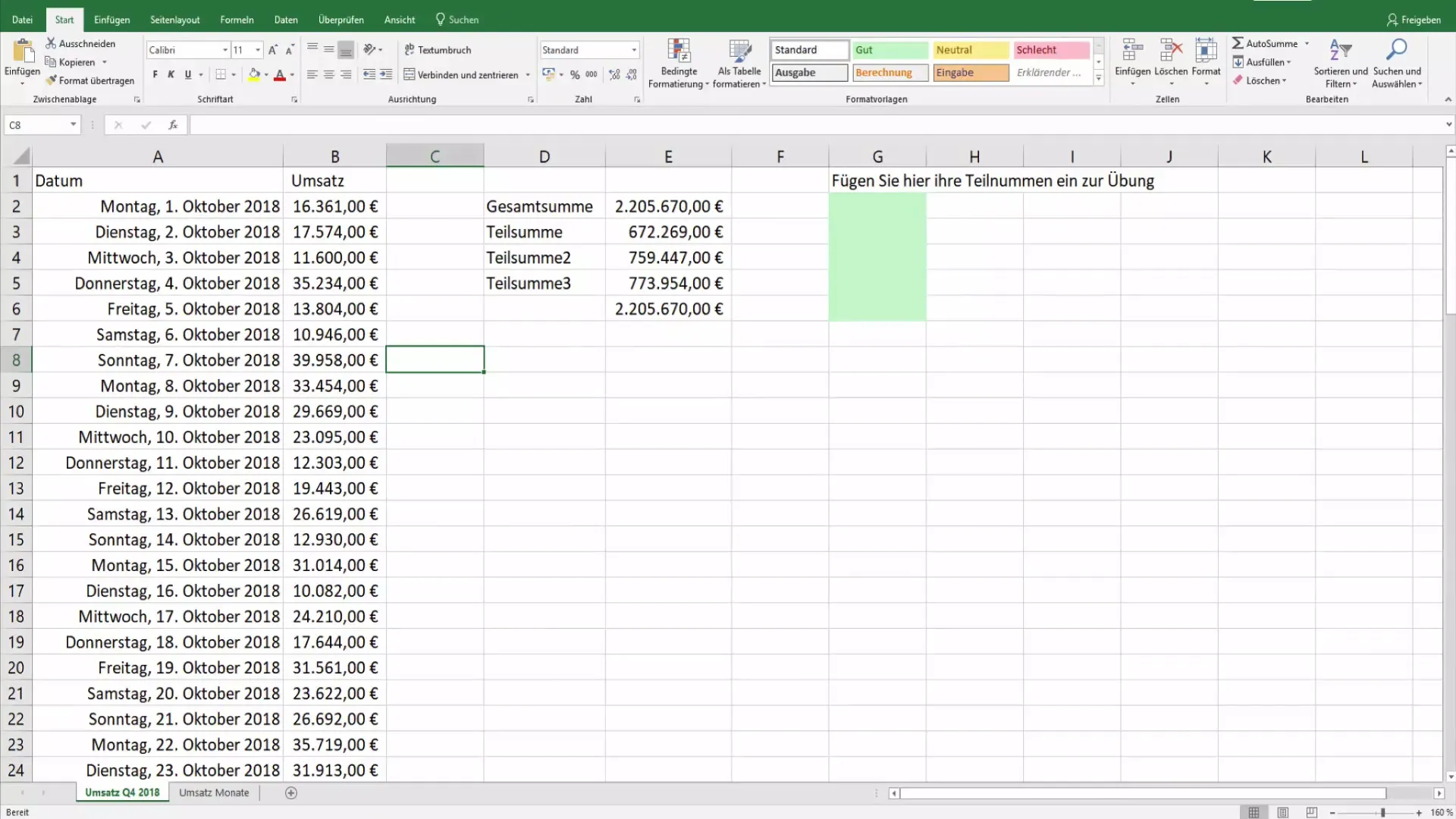
2. Označite stolpec
Izberite celoten stolpec s podatki o datumih. Kliknite na stolpec, da ga označite. To je prvi korak, da uporabite pogojno oblikovanje na želene celice.
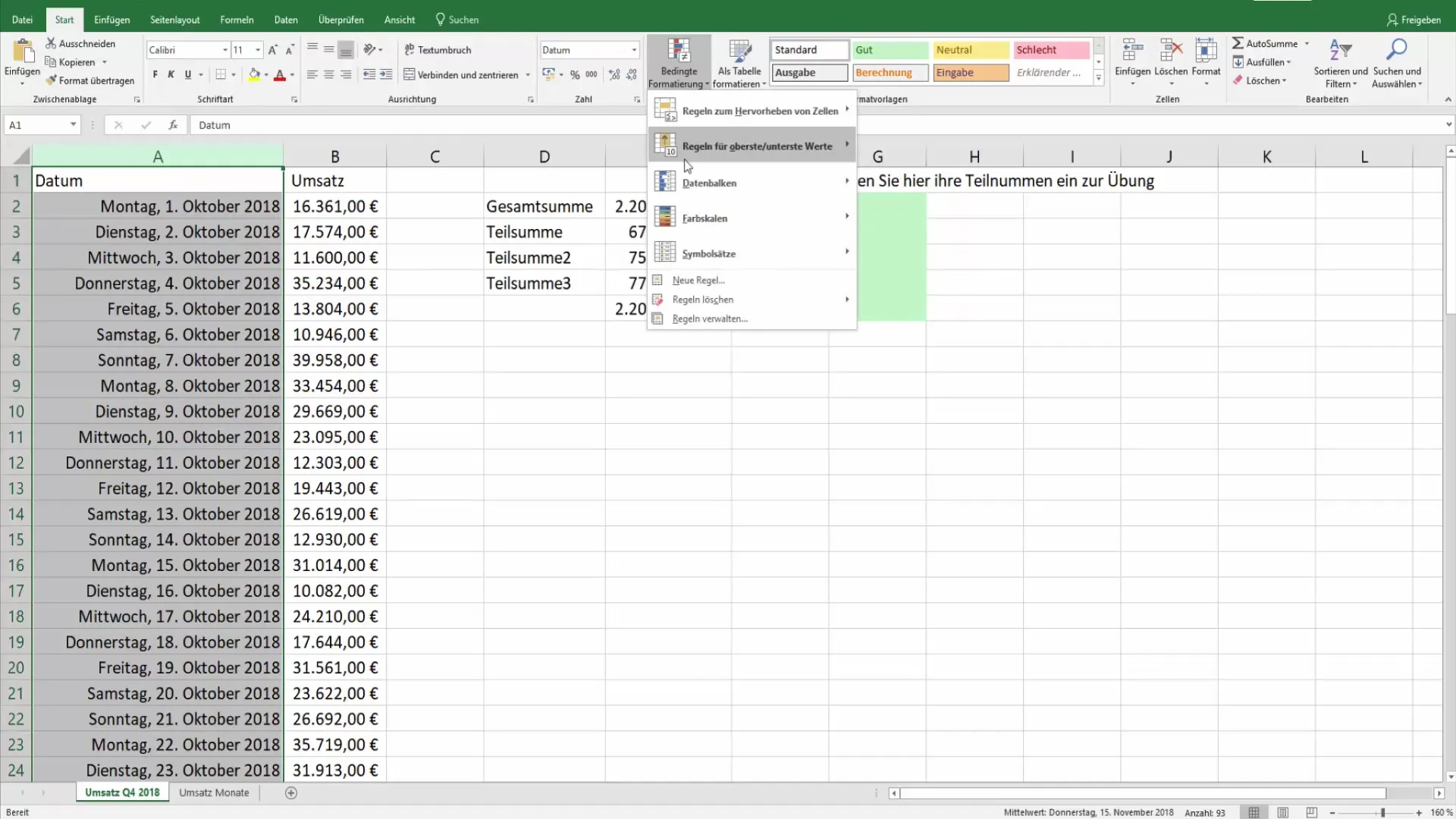
3. Odpri pogojno oblikovanje
Pojdite na zavihek "Začetek" v menijski vrstici Excela in kliknite "Pogojno oblikovanje". Nato izberite možnost "Nova pravila", da ustvarite posebno pravilo, ki bo uporabljeno na vaše podatke o datumih.
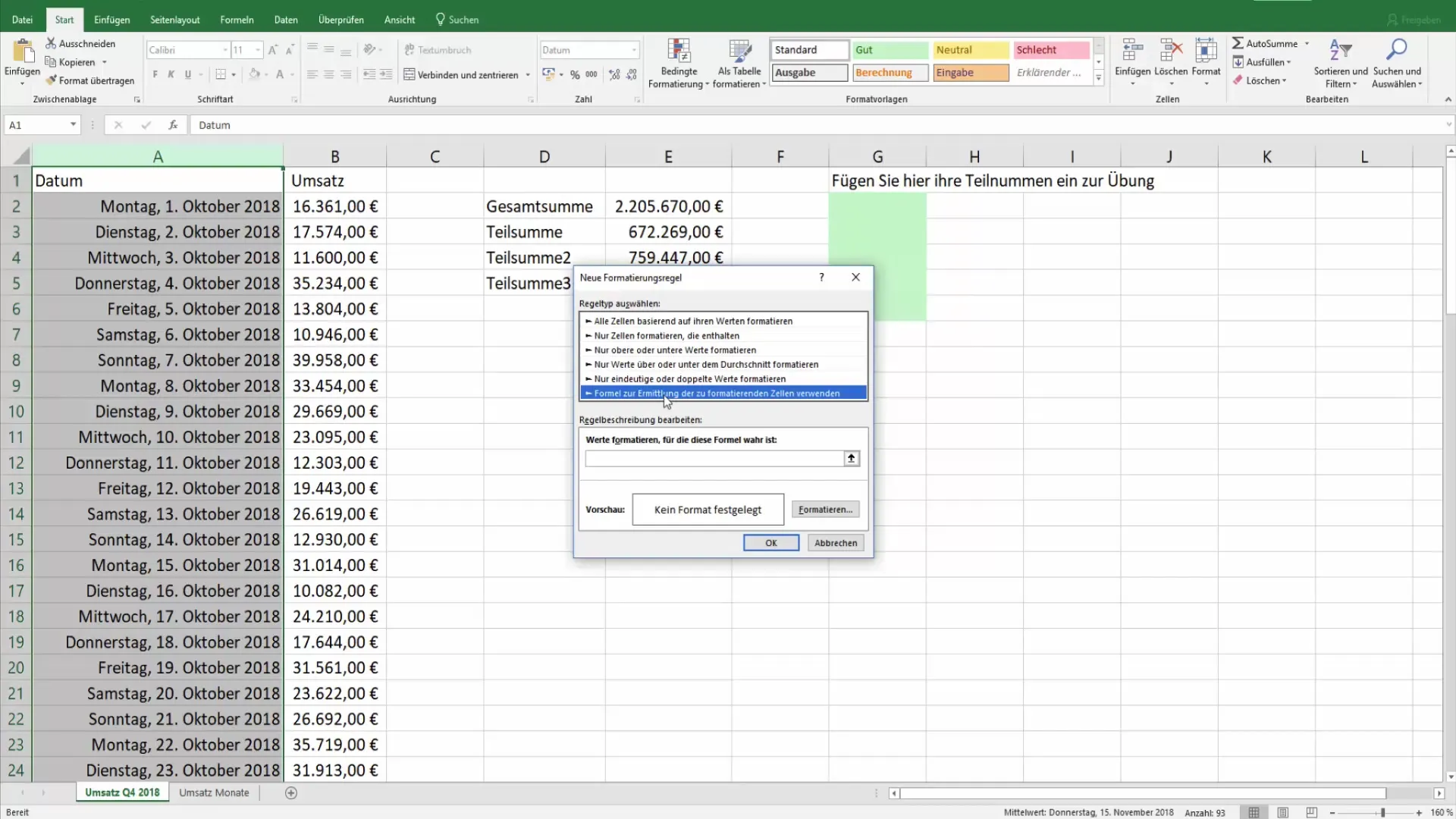
4. Izberite vrsto pravila
V pravilih lahko izberete možnost "Uporabi formulo za določitev celic, ki jih želite oblikovati“. To vam omogoča, da uporabite specifično formulo za identifikacijo tednov.
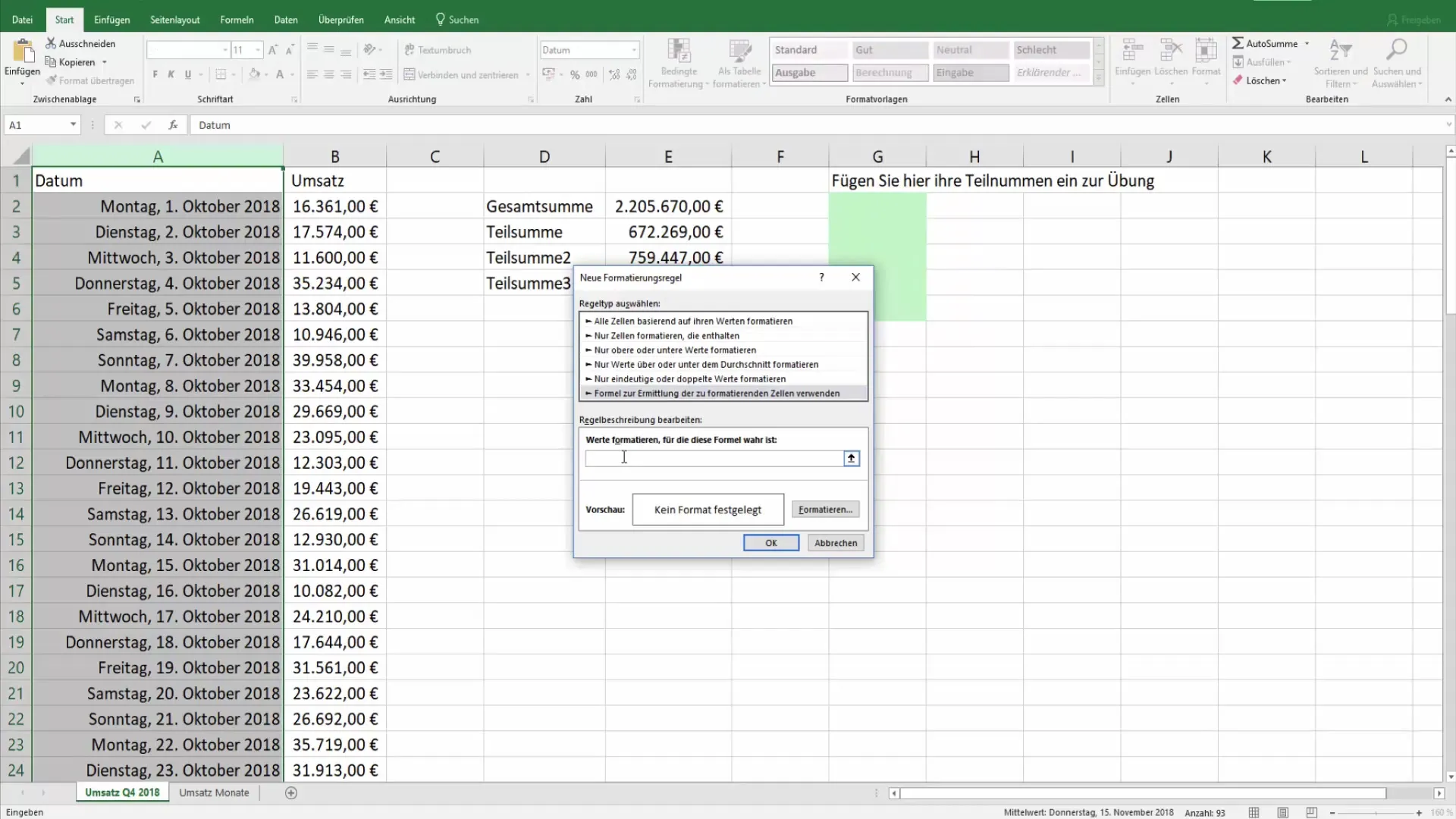
5. Vnesite formulo
Naslednji korak je vnesti formulo za tedne. Uporabite funkcijo "Teden()", sledi z celico, ki vsebuje datum. Preprost primer bi bil: =Teden(A1;2)>5. Ta formula identificira sobote in nedelje, ker vrneta vrednosti 6 in 7.
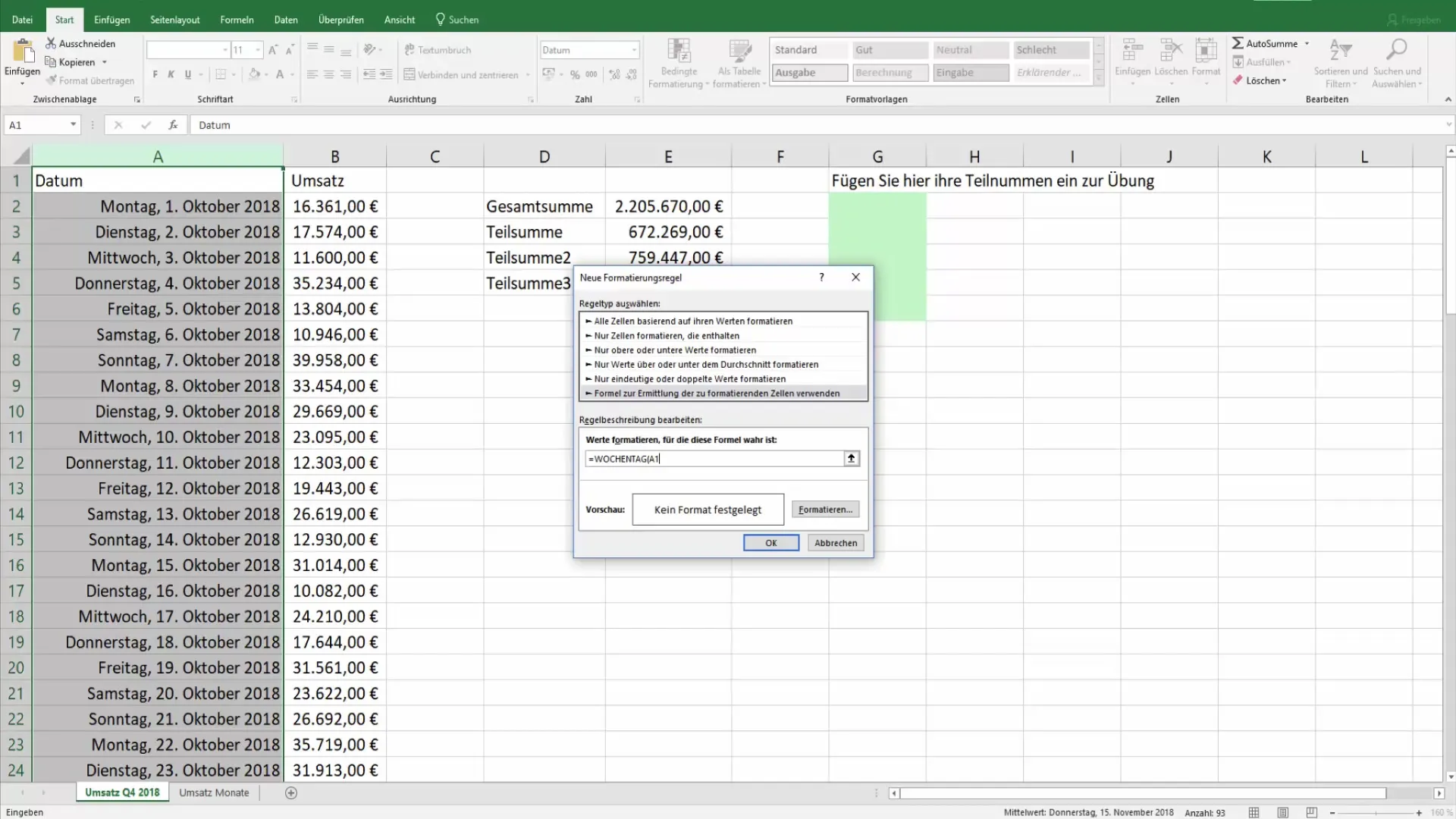
6. Opredelitev oblikovanja
Zdaj morate določiti, kako naj bodo vikendi prikazani. Kliknite "Oblikuj" in izberite pisavo ter barve, ki jih želite videti. Na primer, lahko oblikujete pisavo krepko in izberete svetel odtenek kot je oranžna za barvo ozadja.
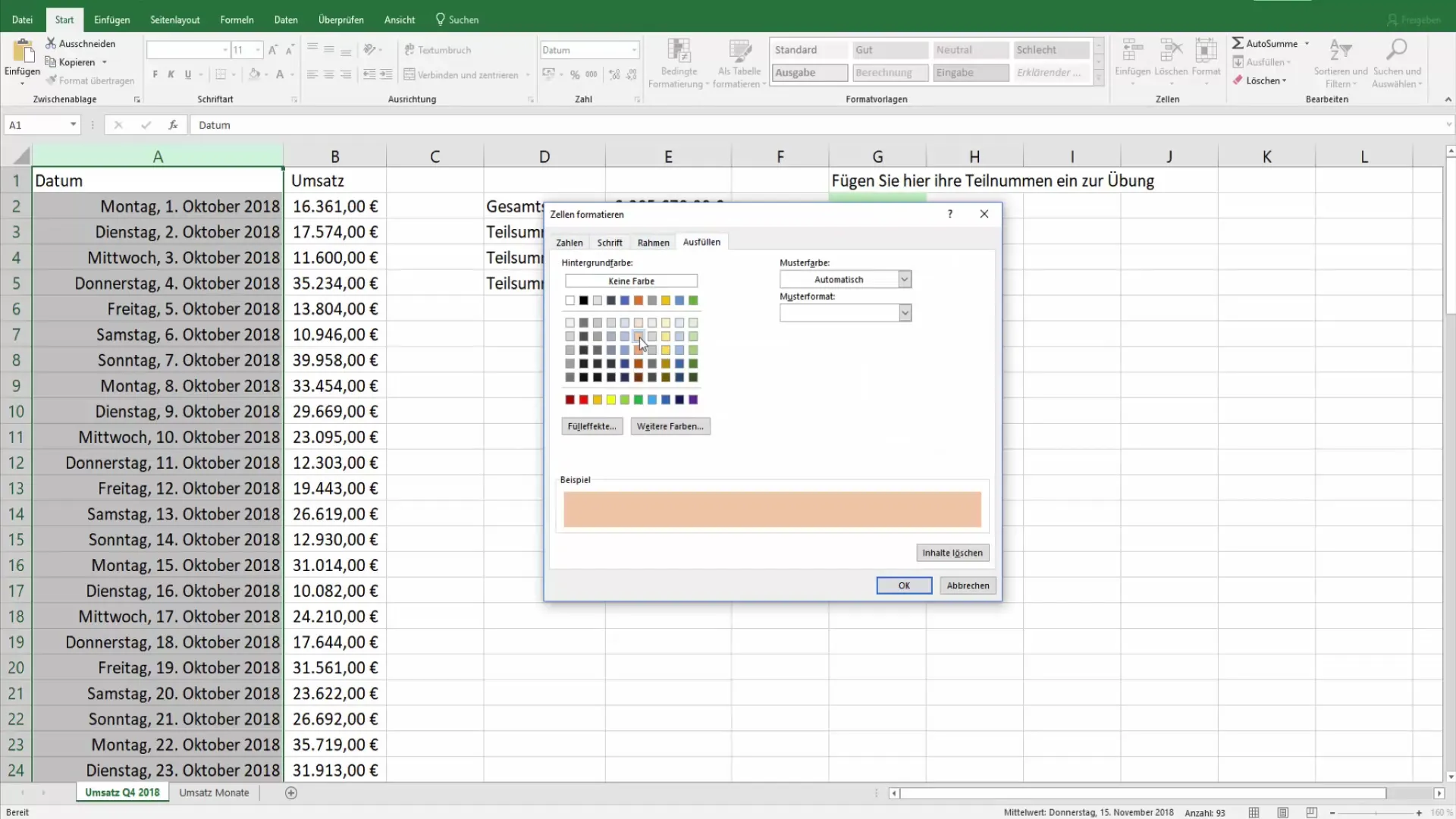
7. Uporaba pravila
Ko končate z oblikovanjem, kliknite "V redu", da shranite pravilo. Excel bo sedaj uporabil pogojno oblikovanje na vse celice v izbranem stolpcu, ki izpolnjujejo pogoje. To vam omogoča, da izpostavite vikende in jih takoj prepoznate na prvi pogled.
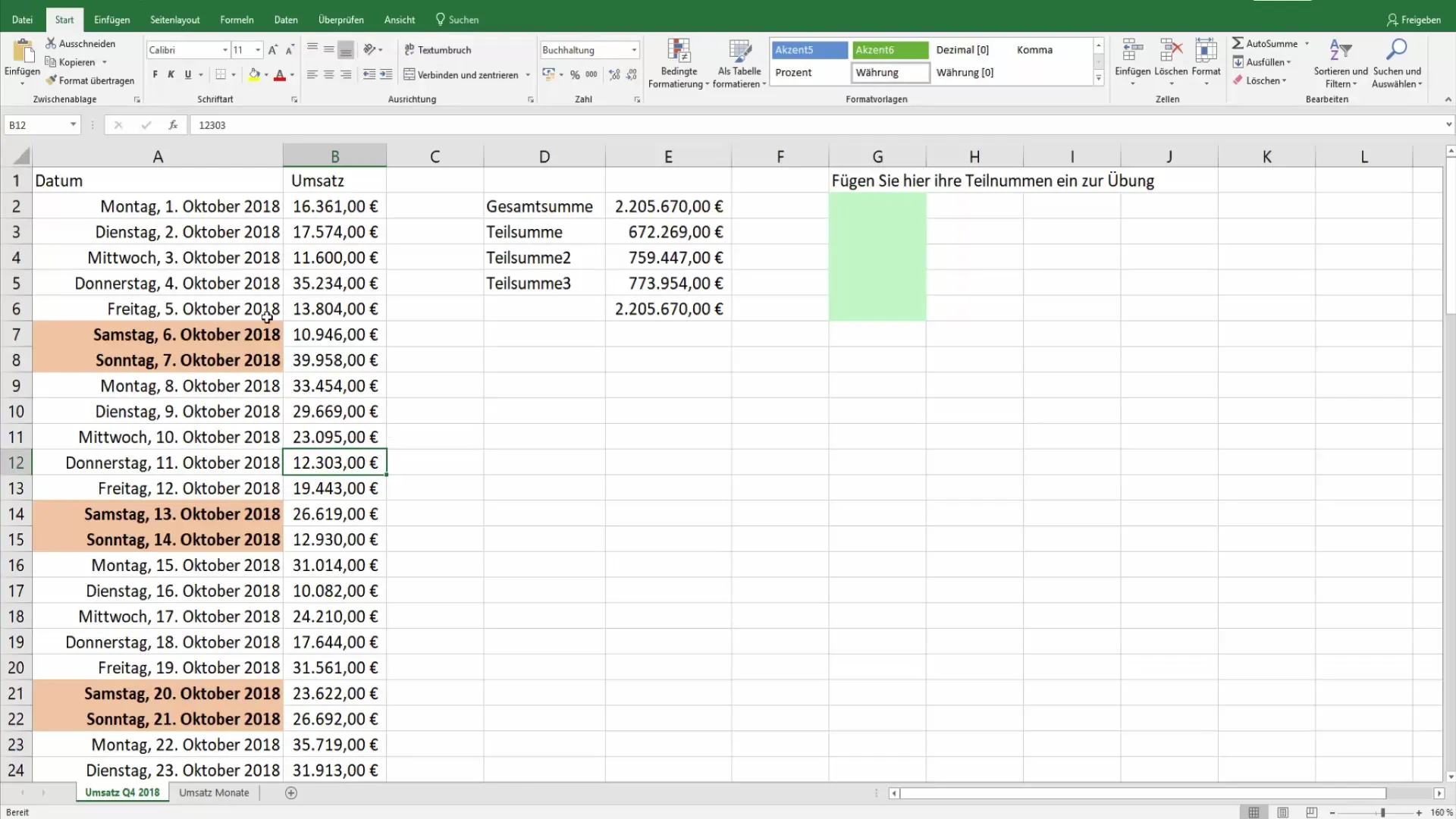
8. Preverjanje rezultatov
Preverite vnos podatkov, da se prepričate, da je pogojna oblika pravilno uporabljena. Sedaj bi morali lahko prepoznati tedne enostavno. Če želite preveriti, ali vse deluje, lahko eksperimentirate z različnimi vrednostmi datumov.
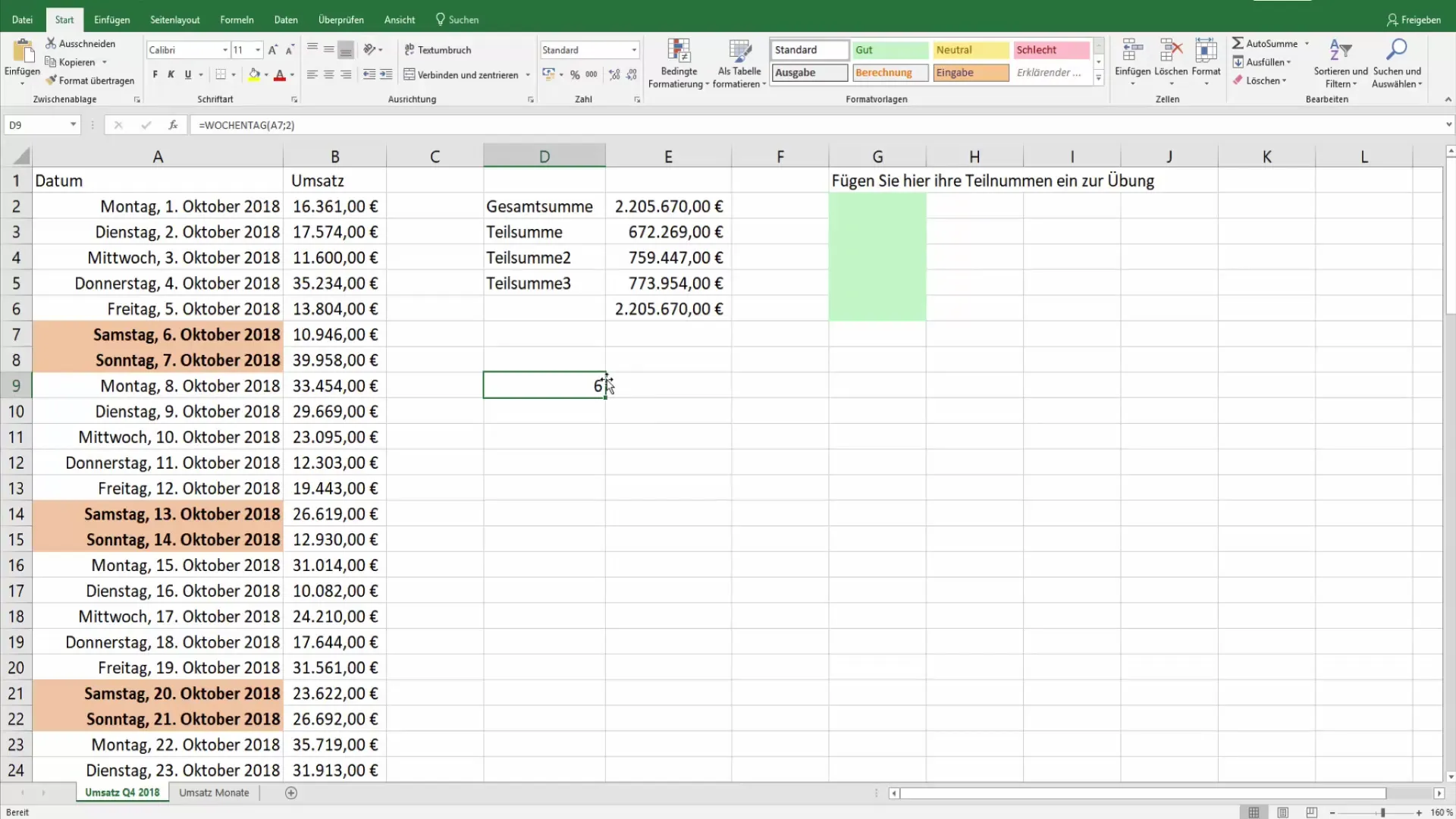
9. Prilagoditve
Če prikaz ni tak, kot ste si zamislili, lahko pravilo kadar koli prilagodite. Vrnite se na pogojno oblikovanje in spremenite pravilo tako, da spremenite formulo ali oblikovanje.
Povzetek
Naučili ste se, kako učinkovito uporabljati pogojno oblikovanje v Excelu za poudarjanje dnevov v tednu. Z enostavno formulo in nekaj kliki lahko podatke predstavite bolj nazorno in poudarite pomembne informacije.
Pogosta vprašanja
Kaj je pogojno oblikovanje v Excelu?Pogojno oblikovanje je funkcija, ki omogoča samodejno oblikovanje celic glede na določene pogoje.
Kako lahko označim dneve v tednu s barvami?Uporabite lahko funkcijo "WEEKDAY()", da ugotovite sobote in nedelje ter jih nato poudarite s pogojnim oblikovanjem.
Lahko prilagodim barve?Da, lahko prilagodite pisavo in ozadje po svojem okusu.
Kaj se zgodi, če se moji datumi spremenijo?Pogojno oblikovanje se samodejno posodobi, ko se spremenijo podatki o datumih.
Koliko pravil lahko ustvarim za pogojno oblikovanje?V Excelu lahko ustvarite in uporabite več pravil za pogojno oblikovanje.


